Adobe XD îți oferă instrumente puternice pentru a crea layout-uri cu precizie. Când lucrezi cu setările de grilă, poți asigura că designurile tale sunt uniforme și estetic plăcute atât pe desktop, cât și pe dispozitive mobile. Prin utilizarea unor grile de coloane și dreptunghiuri, nu doar că îți faci aranjarea elementelor mai ușoară, dar creezi și o structură clară în proiectul tău.
Cele mai importante concluzii
- Layout-ul din Adobe XD folosește în mod implicit patru coloane, dar este potrivit pentru alte ajustări de coloane.
- Spațiile și lățimile coloanelor pot fi definite liber, ceea ce îți oferă control asupra designului tău.
- Grila dreptunghiulară este deosebit de utilă pentru aranjamente mai precise ale elementelor.
- Liniile de ghidare și funcțiile de aliniere optimizează fluxul de lucru în design.
Ghid pas cu pas
Activarea grilei
Pentru a activa grila, deschide tabloul de artă și găsește în panoul din dreapta caseta de selectare pentru grilă. Fă clic pe ea pentru a face grila vizibilă. Acesta este primul pas pentru un design structurat.

Ajustarea setărilor coloanelor
În mod implicit, Adobe XD afișează patru coloane. Poți schimba numărul de coloane, în funcție de proiectul tău. De exemplu, dacă lucrezi cu designuri mobile, patru coloane sunt adesea optime. Apoi adaugă un nou tablou de artă apăsând combinația de taste 'A'. Alege un format de tabletă pentru a afișa opt coloane sau o rezoluție web pentru douăsprezece coloane.
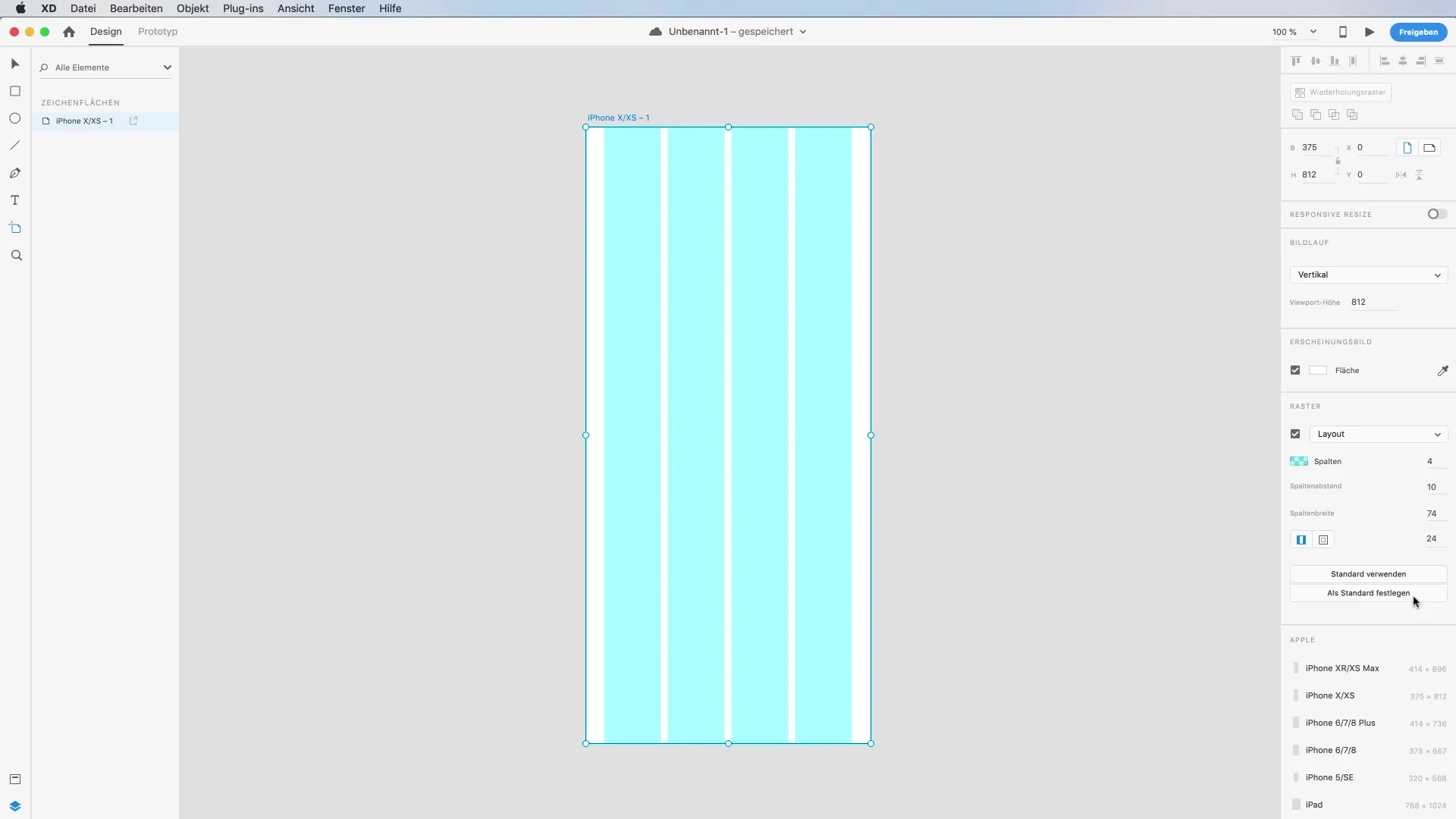
Definirea spațiilor coloanelor
O funcție importantă este capacitatea de a schimba spațiul între coloane. Setează spațiul coloanei la exemplu 30 de pixeli pentru a influența afișarea. În momentul în care schimbi distanța, grila se va ajusta corespunzător. De asemenea, modifică lățimea coloanelor pentru a modifica spațiul dintre elemente.
Configurarea marginilor
În plus față de coloane, poți să ajustezi și marginile. Activează opțiunea de margine și setează valorile pentru marginile de sus și de jos, de exemplu la 50 de pixeli. Aceasta oferă designului tău mai mult aer și structură.
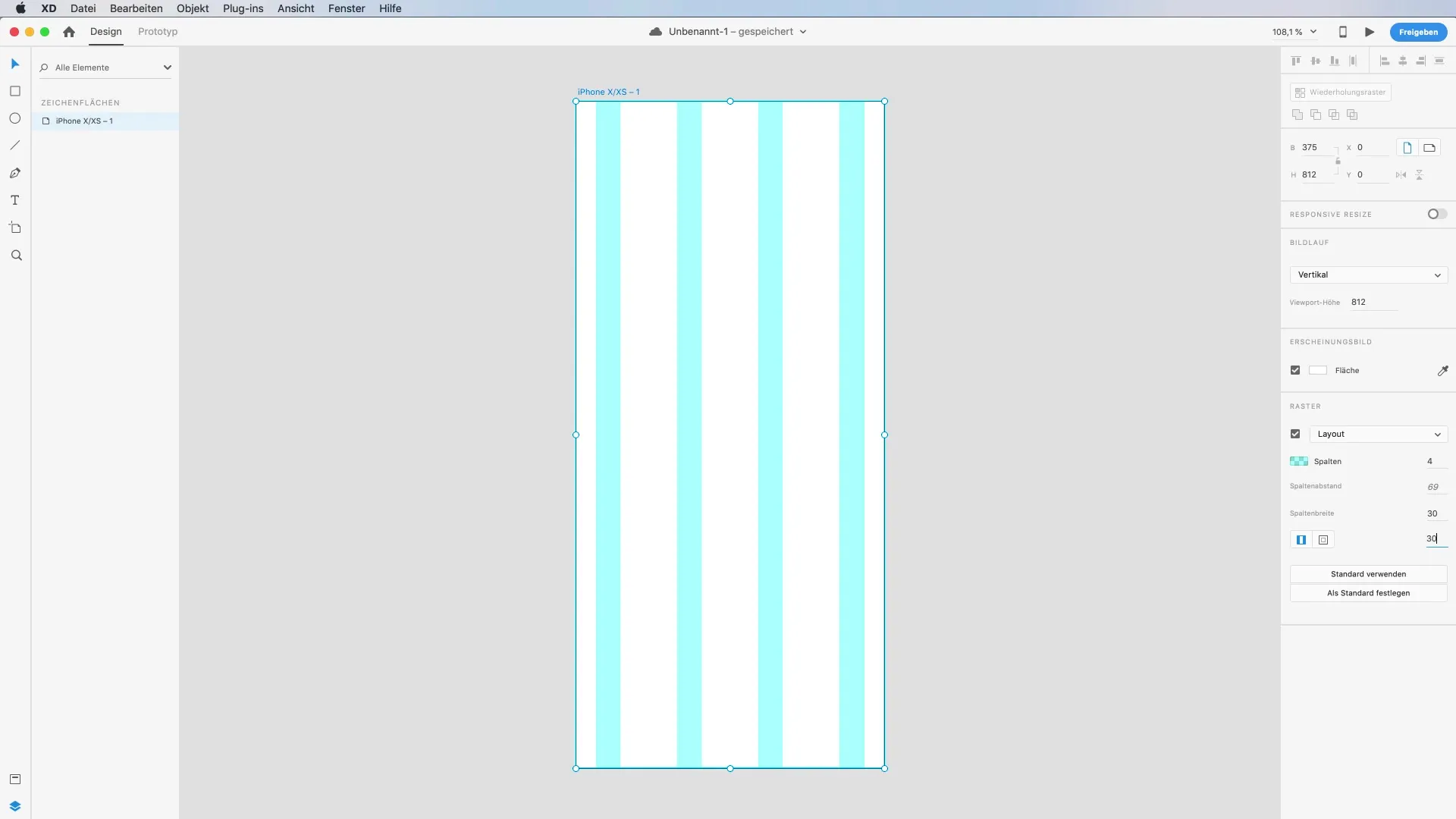
Exemplu practic cu capturi de ecran
Trage o captură de ecran de pe telefon pe suprafața de lucru pentru a vedea o aplicare practică a grilei. Activează grila de layout pentru a verifica marginile și spațiile. Această aranjare susține plasarea elementelor conform grilei.
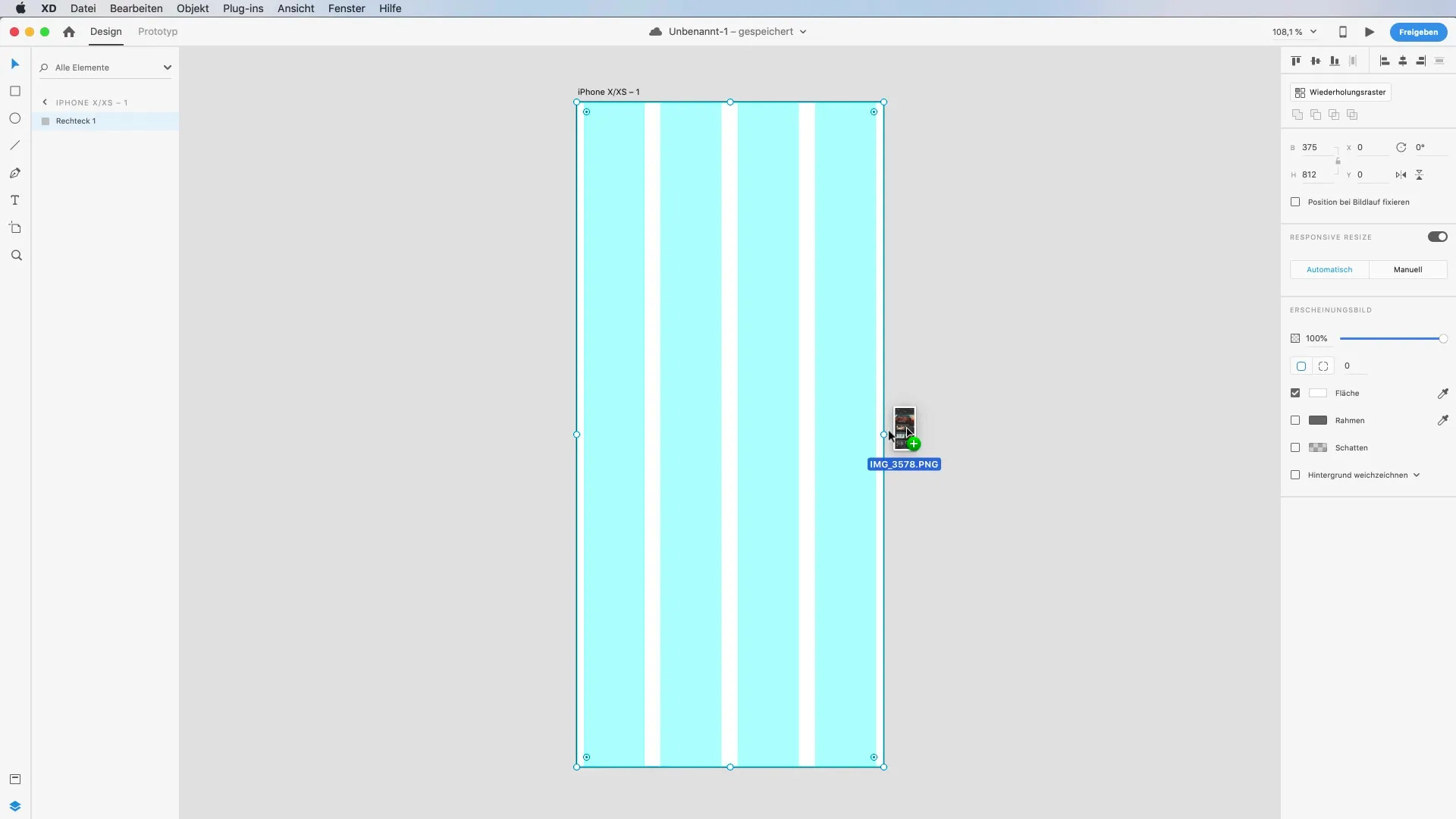
Lucrul cu grila dreptunghiulară
Folosește combinația de taste 'Command + Shift + #' (sau 'Ctrl + Shift + #' pentru Windows) pentru a activa sau dezactiva grila dreptunghiulară după cum este necesar. Aceasta îți oferă flexibilitatea de a comuta între diferite tipuri de grilă și de a o folosi în mod specific. Adaugă un alt tablou de artă pentru a arăta cum funcționează grila dreptunghiulară.
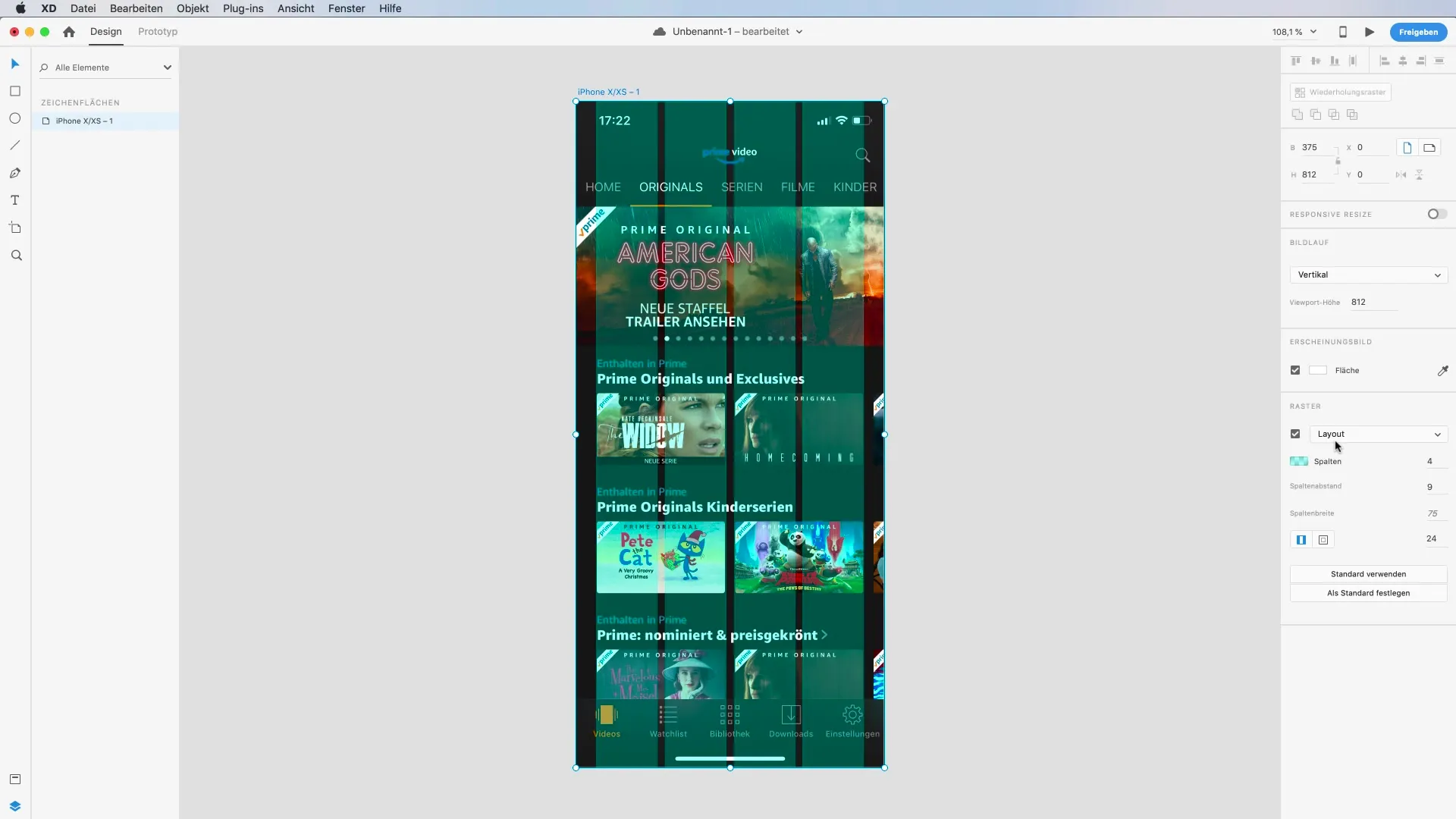
Plasarea flexibilă a elementelor
Când creezi un dreptunghi cu instrumentul pentru dreptunghiuri, poți muta elementele tale în pași de zece sau douăzeci. Acest lucru face mai ușoară plasarea precisă în grilă. Plasarea elementelor pe liniile grilei funcționează fără probleme, atâta timp cât ții cont de liniile de ghidare.
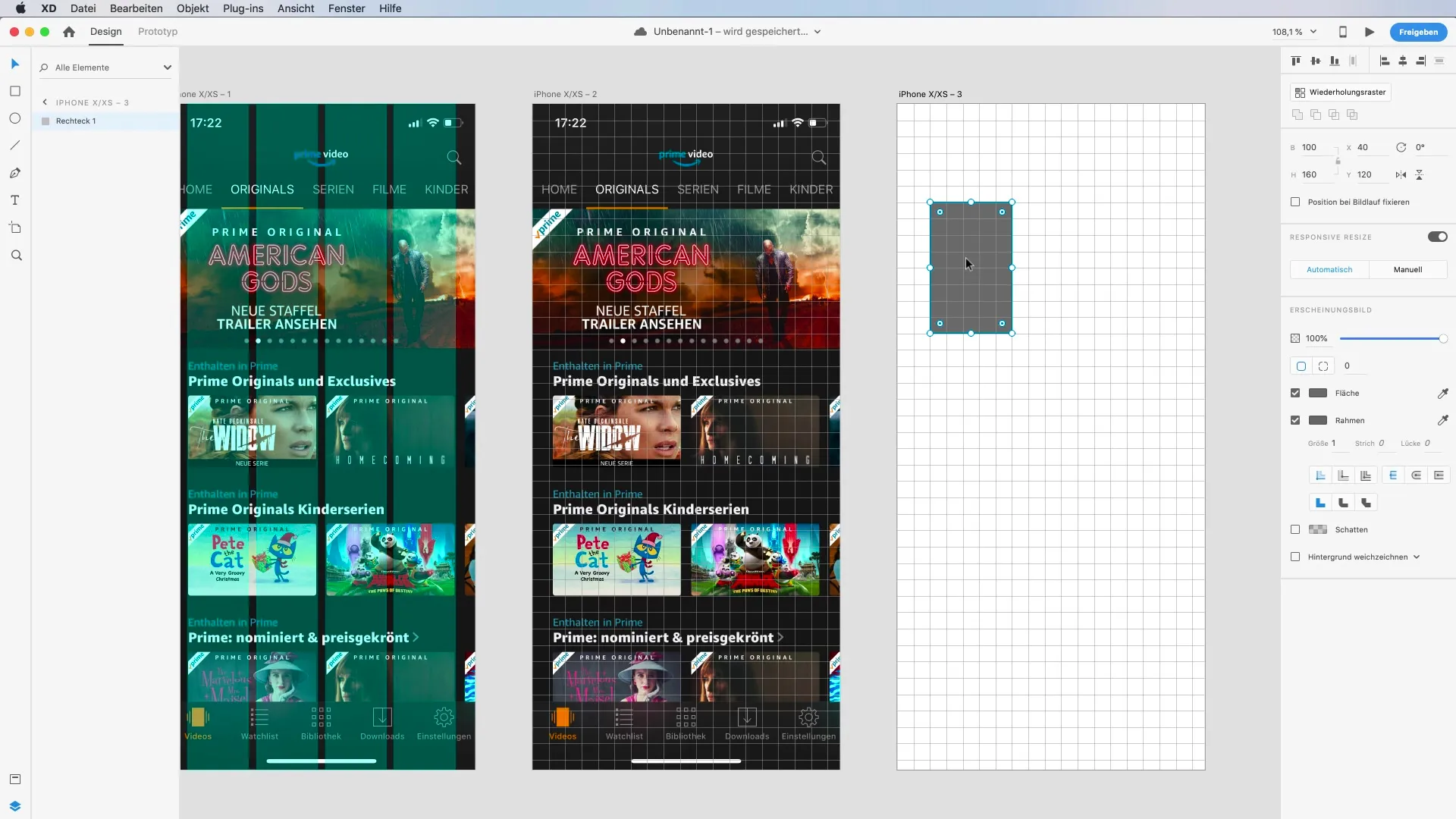
Folosește liniile de ghidare
În timp ce lucrezi cu coloane și grile, vei observa liniile de ghidare care te ajută la aliniere. Acestea sunt deosebit de utile pentru aranjarea elementelor, asigurându-te că totul arată bine și este ordonat. Cu tasta 'Command', poți dezactiva alinierea automată dacă ai nevoie de mai multă libertate în plasarea elementelor.
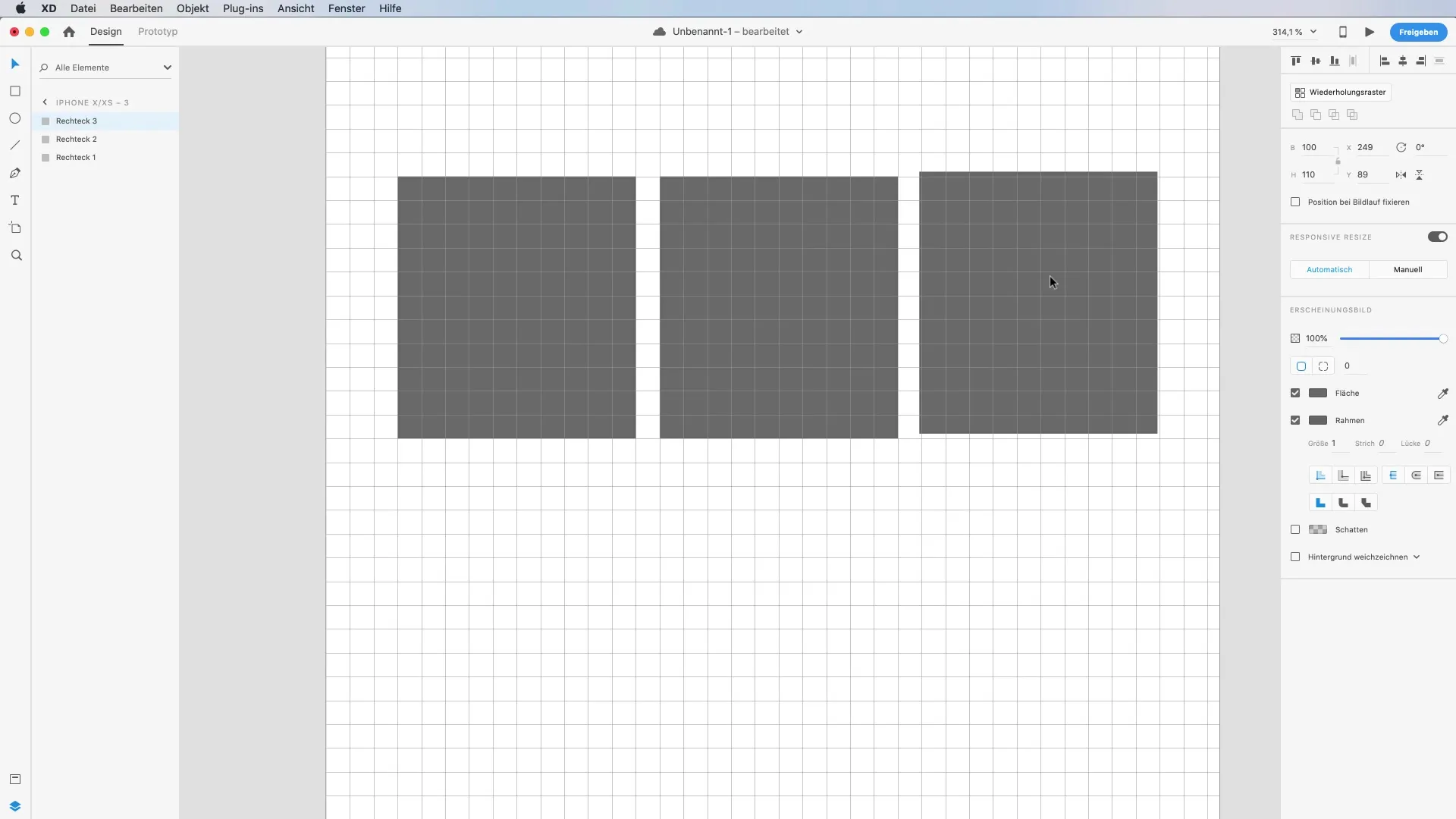
Îmbinarea principiilor de design
Întotdeauna ține minte că atunci când lucrezi cu grile, este vorba despre crearea unui layout curat și eficient. Folosește insight-urile obținute în timpul procesului de design pentru a-ți optimiza creațiile și a rămâne flexibil, în special când lucrezi la designuri responsive.
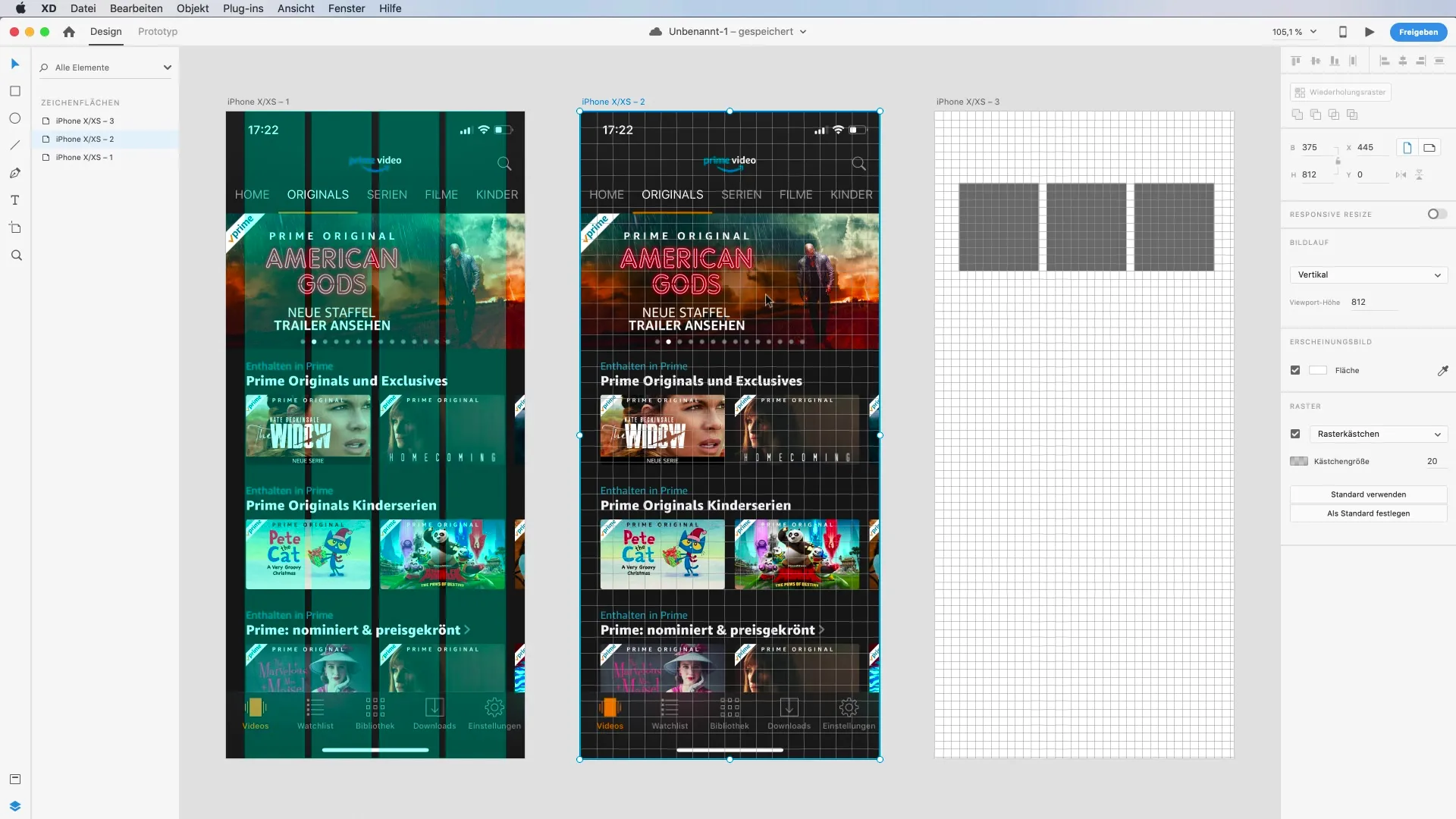
Rezumat – Stăpânește setările grilei în Adobe XD
Utilizarea setărilor de grilă și coloane în Adobe XD este esențială pentru crearea unor designuri structurate. Ai învățat cum să activezi layout-uri, să ajustezi coloanele și spațiile și să folosești liniile de ghidare în avantajul tău. Prin aceste tehnici, lucrezi mai eficient și crează interfețe atractive.
Întrebări frecvente
Cum activez grila în Adobe XD?Poti activa grila făcând clic pe caseta de selectare din panoul din dreapta sub Grilă.
Câte coloane pot folosi în layout-ul meu?Poti alege între 4, 8 sau 12 coloane, în funcție de formatul și dimensiunea designului tău.
Cum schimb spațiul între coloane?Schimbă spațiul între coloane direct în panoul din dreapta, introducând valoarea corespunzătoare.
Ce scop au liniile de ghidare?Liniile de ghidare te ajută să aliniezi și să poziționezi elementele cu precizie în interiorul grilei.
Pot să setez setările grilei ca standard?Da, poți ajusta setările grilei și să le setezi ca standard pentru a le aplica mai ușor în proiectele viitoare.


